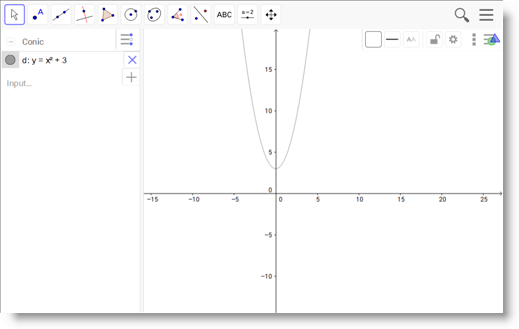Einfügen und Bearbeiten von Gleichungen
Mit dem SMART Notebook Tool für mathematische Gleichungen können Sie eine handschriftliche Gleichung in einem besser lesbaren Format auf einer SMART Notebook Seite einfügen oder über den Gleichungs-Editor ganz einfach in die Seite integrieren. Das Tool erkennt Ihre Handschrift und wandelt sie automatisch in ein computerlesbares Format um.
Sie können die erkannte Gleichung ferner einem GeoGebra-Arbeitsblatt hinzufügen, wenn die Gleichung in einem unterstützten Grafikformat vorliegt.
So fügen Sie eine handschriftliche Gleichung ein
Tippen Sie auf Add-ons
 und dann auf Gleichung einfügen
und dann auf Gleichung einfügen .
.Das Math Equation Tool wird angezeigt.
Wählen Sie ein Stiftwerkzeug und eine Farbe aus (siehe So schreiben oder zeichnen Sie mit Stiftwerkzeugen).
Schreiben Sie eine mathematische Formel in den Grafik-Papierbereich des Editors.
Die handschriftliche Gleichung wird in eine computerlesbare Gleichung umgewandelt. Diese wird unterhalb des Grafik-Papierbereichs angezeigt. Die Symbole Annehmen und Abweisen werden neben der erkannten Gleichung eingeblendet.
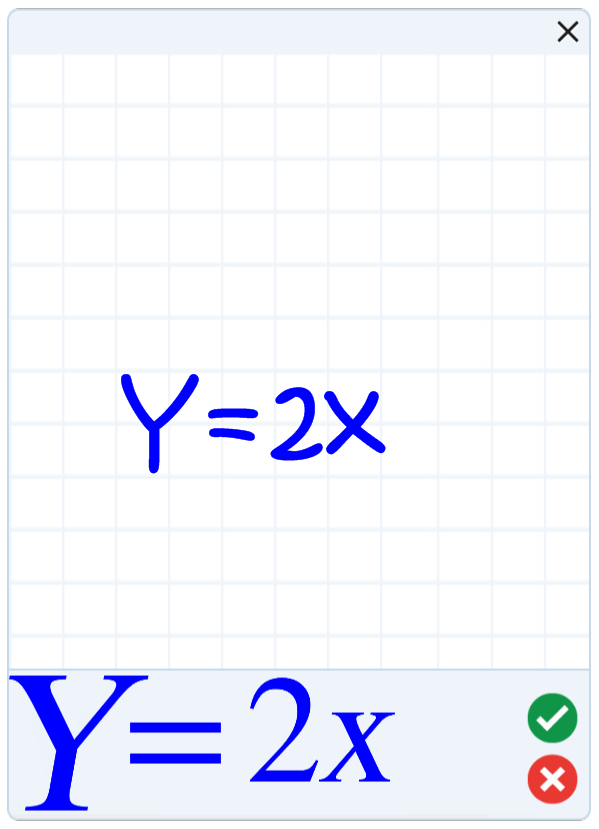
Tippen Sie auf Akzeptieren
 , um die erkannte Gleichung zu akzeptieren.
, um die erkannte Gleichung zu akzeptieren.Die computerlesbare Formel wird auf der Seite angezeigt.
ODER
Tippen Sie auf Abbrechen
 , um die erkannte Gleichung abzulehnen und das mathematische Gleichungswerkzeug zu schließen.
, um die erkannte Gleichung abzulehnen und das mathematische Gleichungswerkzeug zu schließen.
So bearbeiten Sie eine handschriftliche Gleichung
Tippen Sie auf Auswählen
 und dann zweimal auf die erkannte Gleichung auf der Seite.
und dann zweimal auf die erkannte Gleichung auf der Seite.Die handschriftliche Gleichung wird im Math Equation Tool eingeblendet.
Bearbeiten Sie die handschriftlich geschriebene Gleichung mit dem Schwammwerkzeug und einem Stiftwerkzeug.
Die bearbeitete Formel wird erkannt und unterhalb des Grafik-Papierbereichs angezeigt. Die Symbole Annehmen und Abweisen werden neben der erkannten Formel eingeblendet.
Tippen Sie auf Akzeptieren
 , um die erkannte Gleichung zu akzeptieren.
, um die erkannte Gleichung zu akzeptieren.Die Formel wird gemäß Ihren Bearbeitungen aktualisiert.
ODER
Tippen Sie auf Abbrechen
 , um die erkannte Gleichung abzulehnen und das mathematische Gleichungswerkzeug zu schließen.
, um die erkannte Gleichung abzulehnen und das mathematische Gleichungswerkzeug zu schließen.
So fügen Sie die Gleichung zu einem GeoGebra-Arbeitsblatt hinzu
- Fügen Sie Ihre Gleichung ein (siehe Einfügen und Bearbeiten einer handschriftlichen Gleichung).
Fügen Sie ein GeoGebra Arbeitsblatt auf der Seite ein (siehe So fügen Sie das GeoGebra-Widget ein:).
Ziehen Sie die Gleichung von der Seite in das GeoGebra-Widget.
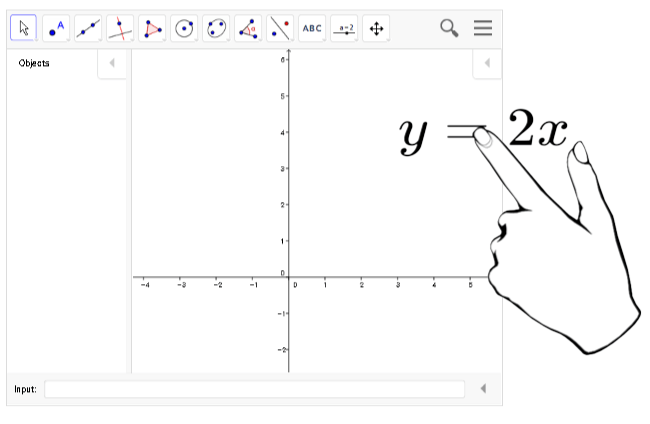
Die Formel wird auf dem Arbeitsblatt automatisch grafisch dargestellt.
So öffnen Sie den Math Equation Editor:
Tippen Sie in der Menüleiste auf Add-ons
 und tippen Sie dann auf Gleichung einfügen
und tippen Sie dann auf Gleichung einfügen .
.Der Mathe-Gleichungs-Editor wird geöffnet.
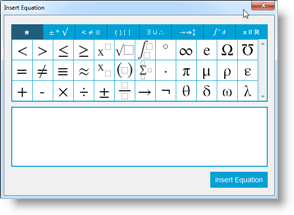
Geben Sie die benötigten Zahlen ein und verwenden Sie den Mathe-Gleichungs-Editor, um Operatoren hinzuzufügen.
Um beispielsweise
 einzugeben, tippen Sie “a” und wählen Sie dann das
einzugeben, tippen Sie “a” und wählen Sie dann das  Symbol aus dem Gleichungs-Editor. Der Cursor wechselt nach dem "a" in die hochgestellte Position. Geben Sie dann "2" ein,
Symbol aus dem Gleichungs-Editor. Der Cursor wechselt nach dem "a" in die hochgestellte Position. Geben Sie dann "2" ein,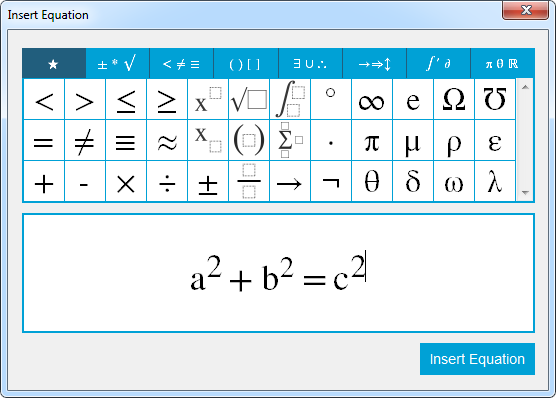
Wenn Ihre Gleichung vollständig ist, tippen Sie auf Gleichung einfügen.
Die Gleichung wird in die Notebook-Seite eingefügt.
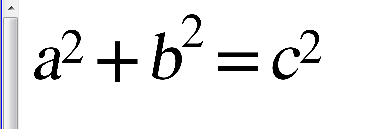
So fügen Sie Gleichungen zu GeoGebra mit dem Mathematik-Gleichungseditor hinzu
Tippen Sie auf Add-ons
 und dann auf GeoGebra.
und dann auf GeoGebra.Wählen Sie GeoGebra-Widget einfügen aus.
Das GeoGebra-Arbeitsblatt wird auf der aktuellen Seite angezeigt.
Öffnen Sie den Mathe-Gleichungs-Editor und schreiben Sie die Gleichung, die Sie grafisch darstellen möchten, wie y = x2 + 3.
Wenn Ihre Gleichung vollständig ist, tippen Sie auf Gleichung einfügen.
Die Gleichung wird in die Notebook-Seite eingefügt.
Ziehen Sie die Gleichung in das GeoGebra-Arbeitsblatt.
Die Gleichung erscheint im Eingabebereich des Arbeitsblatts. Es wird auch auf der Arbeitsblattseite grafisch dargestellt.